Fraps Alternativen und vergleichbare Software
Fraps ist eine spezielle Anwendung, die auf der Windows-Plattform verwendet wird, um mit Spielen, OpenGL und DirectX verwendet werden, um Gameplay zu erfassen.
 100% Sicherheit verifiziert | Kein Abozwang | Keine Malware
100% Sicherheit verifiziert | Kein Abozwang | Keine MalwareSep 05, 2025• Bewährte Lösungen
Fraps ist eine spezielle Anwendung, die auf der Windows-Plattform verwendet wird, um mit Spielen, OpenGL und DirectX verwendet werden, um Gameplay zu erfassen. Es ist in der Lage, als Recorder mit zahlreichen Optionen aufzunehmen, um ihre Vorlieben zu erfüllen. Es ist ebenso in der Lage, Videos in extrem hoher Qualität abhängig von der Macht des verwendeten Computers aufzunehmen und unterstützt eine maximale Auflösung von 7680x4800. Wenn die Kompression niedrig ist, sind die Größen der Dateien recht groß, aber Sie haben die Möglichkeit, die Qualität zu reduzieren, um mehr Aufnahmen zu speichern. Es gibt eine kostenlose und kostenpflichtige Option mit der kostenlosen sind Sie beschränkt, wie mit dem FRAPS-Wasserzeichen und einem 30-Sekunden-Aufzeichnungslimit. Es gibt aber Fraps Alternativen, die wir dir heute zeigen werden.
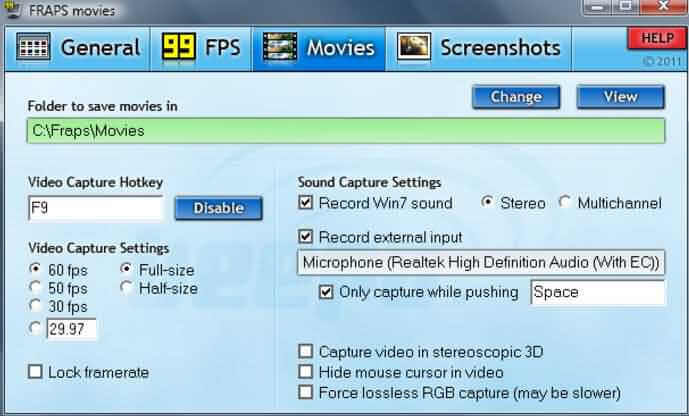
Kostenfreie Alternativen zu Fraps
1. OBS
OBS ist eine kostenlose Fraps-Alternative, die für Gameplay-Aufnahme und Bearbeitung sowie schnelles Streaming für Live-Videos ermöglicht. Es funktioniert mit Windows, Linux und Mac, das ist eine gute Nachricht für diejenigen, die es nicht nur auf einem System verwenden wollen. Mit Filtern, Mixern, Themen und stromlinienförmigen Einstellungen ist es in der Lage, alle Spielplattformen zu unterstützen, was es zu einem großen Hit bei den Spielern macht.
2. CamStudio
CamStudio ist eine andere Fraps-Alternative, die die Spieler kostenlos nutzen. Es ist in der Lage, sowohl visuelle und Audio-Aktivität aufzuzeichnen und kann AVI in SWF-Videos konvertieren, die Bandbreite freundlich sind. Es ist ideal für Demonstrations- und Tutorial-Videos und kann sogar verwendet werden, um Probleme auf Ihrem Computer aufzuzeichnen, um Tech-Support zu zeigen, falls Sie es brauchen. Die Bildunterschriften sind glatt und Sie sind in der Lage zu personalisieren und Layer Hinzufügen einer Webcam von sich selbst, die ideal für die Interaktion mit Beobachtern auf einer anderen Ebene ist. Der Lossless Codec verschafft Ihnen tolle Ergebnisse, ohne viel Platz, so dass es ideal für diejenigen, die viel aufzeichnen. Sie haben die Kontrolle über die Ausgabe Ihres Videos und können die Gesamtheit oder nur einen Teil des Bildschirms aufzeichnen und sogar die Qualität anpassen, so auch von E-Mail-Videos, wenn Sie es wünschen. Es ist nicht gut für Anfänger, weil es schwerer zu bedienen ist als die meisten, aber wenn Sie stecken bleiben gibt es eine Hilfe-Funktion, um Ihnen die notwendigen Schritte zu zeigen.

3. Ezvid
Ezvid ist eine weitere kostenlose Fraps-Alternative und richtet sich an Anfänger, die Software brauchen, die einfach zu bedienen ist. Es bietet nicht so viel wie einige der anderen Fraps-Alternativen, aber es gibt eine Zeitlinie, die neue Benutzer erkennen werden, aber die angebotenen Dienste sind die gleichen wie viele der Bearbeitungsprogramme, die mit Windows- und Mac-Geräten kommen. Wenn Sie neu sind, um Gameplay aufzunehmen, ist es einfach, mit dem Klicken auf den Datensatz zu beginnen. Sie können auch Briefmarken oder Daumen hochlegen, was für die Zuschauer ideal ist, um ihre Videos zu bewerten. Es ist nicht das beste, aber es ist einfach und ein toller Ort, um loszulegen. Sie können keine Projekte importieren oder exportieren, es sei denn, Sie möchten dies auf YouTube machen. Wenn das alles ist, was Sie brauchen und die kleine Verzögerung Sie nicht start, dann ist es eine gute Software zum besitzen.
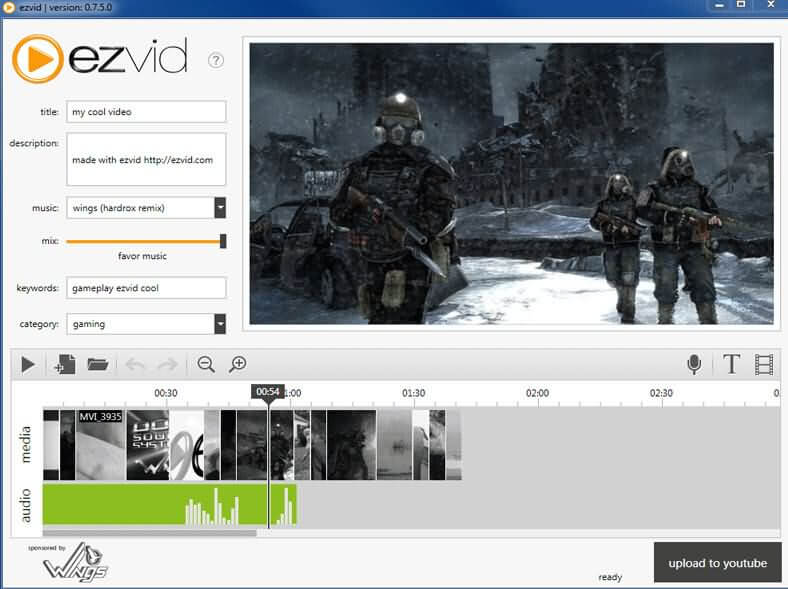
Kostenpflichtige Alternativen zu Fraps
Es gibt kostenpflichtige Fraps Alternativen auf dem Markt, die Ihnen mehr Funktionen als die kostenlosen Versionen geben. Einige Beispiele:
1. Wondershare Fimora ($59.99)
Wondershare Fimora ist eine ausgezeichnete jedoch kostenpflichtige Fraps-Alternative, die einfach für Anfänger zu verwenden ist, gibt ihnen viele Bearbeitungs- und Aufzeichnungsoptionen, mehr als viele der kostenlosen Dienste auf dem Markt. Es kann sowohl mit Windows- als auch mit Mac-Geräten verwendet werden, mit denen Sie die Geschwindigkeit steuern, Audio bearbeiten, die Linsenverzerrung korrigieren und Ihnen den Export und vieles mehr ermöglichen. Die Filter und Überlagerungen erlauben Gameplay Recordern, professionell aussehende Videos ohne viel Wissen zu erstellen.
2. Bandicam ($39)
Bandicam können Sie von einer Reihe von Geräten aufnehmen und bietet einen kostenlosen Download, so dass Sie einen Versuch starten können, ein paar der Features vor der Entscheidung, ob kaufen oder nicht kaufen. Sie können von Ihrem Telefon, Laptop und von PS4, Xbox, PC und Mac Game-Videos erstellen und dann senden Sie Ihren Upload direkt zu Ihrem Lieblings-Streaming-Programm. Sie können Überlagerungen, Voice Overs, Logos, Animationen und Echtzeit-Zeichnung hinzufügen, es wurde so gut entwickelt, dass neue Benutzer Funktionen verstehen und rasch nutzen können. Aufzeichnung in AVI, MP4 und Aufzeichnung sowohl 2D und 3D Videospiele mit Leichtigkeit zu genießen.
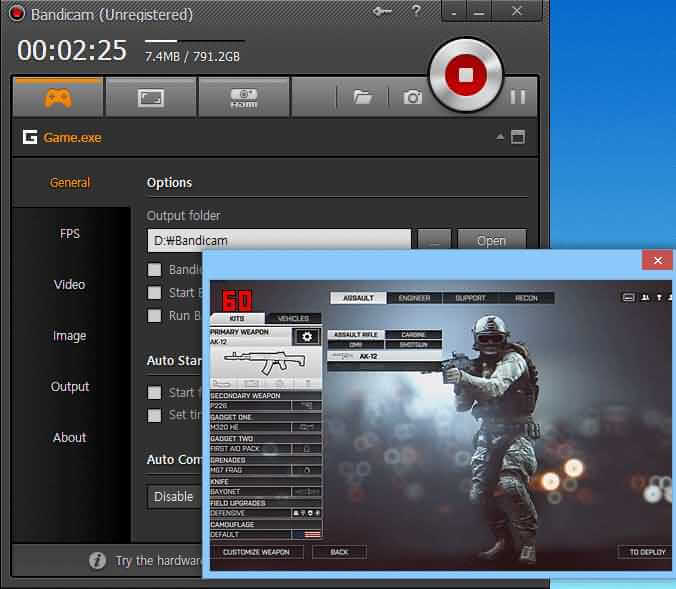
3. D3DGear ($29.85)
D3DGear ist eine weitere der Fraps-Alternativen, die Ihnen erlaubt, Ihre Spiele ohne Performance-Drop aufzuzeichnen, während die Qualität des Videos hoch gehalten wird. Die hochwertigen Videos nehmen weniger Platz ein als andere Spielaufnahmesoftware-Optionen und Sie können Kamera-Überlagerungen hinzufügen, um die Zuschauererfahrung mit dem Kommentar zu verbessern. Die Videos werden in Echtzeit komprimiert, um die Dateigrößen zu reduzieren und die Benutzer können sowohl das Spiel Audio als auch ihre eigene Stimme aufzeichnen. Sie sind auch in der Lage, ihre Mikrofon-Audio auf eine andere Spur zu speichern oder einfach wegnehmen, wie sie wollen. Es ist eine beliebte Software für das Streaming nach Twitch und ist ideal für die Übertragung von Live-Videos von hoher Qualität. Es ist einfach zu bedienen durch die Nutzung der on und off Tastenkürzel, so dass auch neue Benutzer in der Lage sind, qualitativ hochwertige professionelle Videos mit Leichtigkeit zu erstellen. Sie können es für 15 Tage kostenlos ausprobieren, nach dem Sie eine Lizenz kaufen müssen.
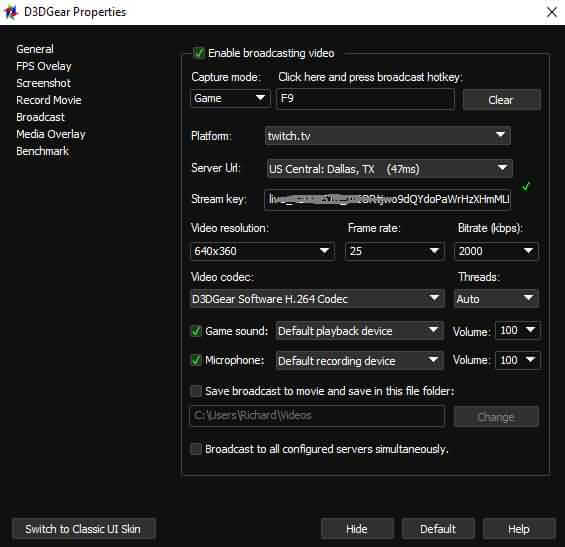
4. Action! ($29.95)
Action! Ist eine andere Fraps-Alternative, die Ihnen erlaubt, sowohl Stream und Aufzeichnung Live mit hoher High-Definition-Qualität. Sie können Screenshots aufnehmen, Musik hinzufügen und die geschmeidigste Qualität haben, die Sie für Geld kaufen können. Das Tutorial hilft allen, die neu sind beim erfassen von Gaming. Mit dem Produkt können Sie kommentieren und Bildschirm-Überlagerungen sowie Rekord und Export zu den beliebtesten Geräten und Formaten erzeugen. Ob Sie vom Vollbildschirm auf ein kleineres Fenster wechseln möchten, Sie können ohne Pause fortfahren. Alles, was Sie tun müssen, ist, wählen Sie aus den Profilen, die Sie benötigen oder erstellen Sie Ihre eigenen und gehen. Tastenkürzel machen es einfacher, die Funktionen schnell nutzen zu können, wenn Sie sie brauchen und Sie brauchen keine Spezialausrüstung, um es zu benutzen. Zeichnen Sie nur Gameplay auf, indem Sie alles andere blockieren, aber nicht was Sie zeigen möchten. Verwenden Sie Zeitlupe oder schnell vorwärts für zusätzliche Unterhaltung für Ihre Zuschauer oder gehen Sie auf live zu interagieren, wie Sie spielen.
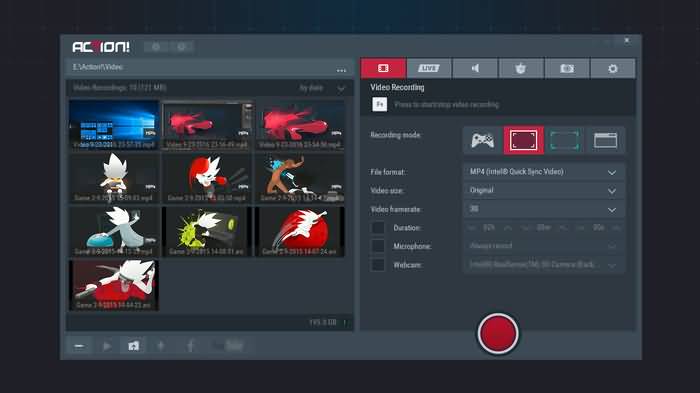
5. BSR Screen Recorder ($49.95)
The BSR screen recorder ist die gute Fraps-Alternative, die Ihnen erlaubt, alles auf Ihrem Bildschirm zu erfassen. Sie können den ganzen Desktop oder nur einen Teil davon aufzeichnen, um Ihre Webcam-Sessions, Spiele und Videos aufzunehmen. Sie können auch Audio für Ihre Lautsprecher aufnehmen, um die besten Tutorials und Gameplay-Lösungen zu erstellen. Videos können in AVI, Flash und EXE gespeichert werden und Sie können wählen, ob Sie 2D und 3D Zoom verwenden möchten, während Sie aufnehmen. Bearbeiten Sie Ihre Frames einzeln oder ganz, es ist Ihre Wahl. Sie können die Auto-Pan verwenden, um den Ort aufzunehmen, an dem sich Ihre Maus bewegt und intern das Spiel Audio in Ihr Video aufnehmen. Sie können auch Kommentar hinzufügen, indem Sie die verschiedenen Audio-Source-Funktionen verwenden. Auch die Klicks Ihrer Maus und Tastenanschläge können aufgezeichnet werden, wenn Sie es wünschen. Sie haben die Kontrolle über die Qualität, je nachdem, wie viel Platz Sie verwenden möchten. Ändern Sie die Kamerawinkel mit der Mausposition und Sie nehmen von mehr als einem Monitor zu einem Zeitpunkt auf. Sie können sogar auf dem Bildschirm zeichnen, während Sie aufnehmen, um bestimmte Teile für Ihre Zuschauer hervorzuheben. Fügen Sie Untertitel, Logo und wenn Aufzeichnung für lange Zeiträume gemacht werden, sichert die Datei, wenn eine bestimmte Größe erreicht wird, es wird automatisch eine neue Datei aufzeichnen, um eine Pause zu beseitigen.
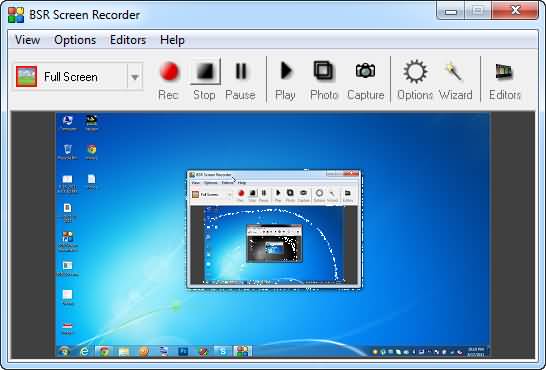

Video/Audio in 1.000 Formate konvertieren, bearbeiten, brennen und mehr.
Gratis Testen Gratis Testen Gratis Testen






